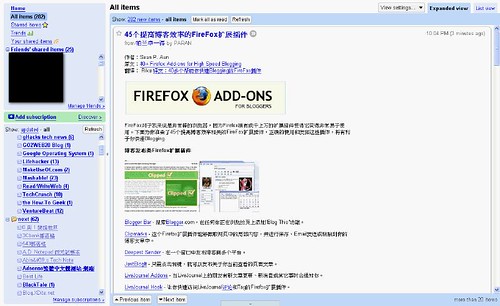現在台灣Evernote用戶將近30萬(全球3000萬用戶,其中40%的用戶使用了四年以上,而這些用戶中又有25%轉為付費用戶),很明顯的感覺愈來愈多朋友也開始使用Evernote了。
當你使用Evernote時,可以把握的「10種數位筆記觀念」,這10個觀念可以幫助你把Evernote用得更好。
1.把你需要的內容集中
最好把所有的內容都集中到Evernote,最好把同一件事情的所有內容都集中到Evernote的同一則筆記裡面。
當我正在進行一個專案,我會把這次工作需要記錄下來的所有「便利貼」,像是截止時間、聯繫人資料、目前完成的進度、各項支出,全部記在同一則筆記裡,這樣隨時查詢起來就很方便,而且記錄時也便捷統一。
更進一步的,如果這項工作專案有一些參考文件、圖檔或任何檔案,我一樣全部上傳到同一則筆記中(當你在Evernote裡打開文件檔案並進行修改時,這個修改是可以同步到其他裝置的)。
所以,每次有新的專案,我就開一則新的「中樞控管筆記」,在這則筆記裡記錄了所有專案要事、雜務,以及所有參考檔案;工作時這則筆記就是我掌控工作項目的中樞,這項任務完成後,這則筆記也變成統一又精省的封存記錄。
千萬不要同一件任務還分散記錄到好幾則筆記,這並不會增加效率。Evernote的好處,就是讓你把什麼東西都可以記錄在一起。
2.學會草稿是必要的
除了放空休息的時間之外,隨時都應該保持思考,但更重要的是,你應該要把自己思考的內容用草稿的方式記錄下來。
我自己是這樣做:通勤時我就會想著部落格可以寫什麼文章的大綱,平常一邊工作也可能隨時冒出新的工作企劃靈感,這時候,我一定只做一件事情:拿出我的Evernote,記下它!
而且不要害怕草率,筆記就是儲存草稿的地方。
養成這個習慣吧!Evernote在所有裝置上使用都很方便、很快速,所以這個動作很輕鬆就能完成,只是需要你反覆去練習,直到變成反射動作。
我在Evernote中有部落格靈感筆記,和另外工作企劃筆記,裡面記錄了各種天馬行空、不一定能執行的想法,但「只要我想到了,再怎麼粗淺,我都先記下它」,這以後都可能是很棒的素材。
而且更重要的,當想法化成文字後,你會激盪出更多想法,或是發現想法的某些缺陷,相信我,養成寫草稿是有益的。
3.收集你自己的知識庫
你不能把Evernote想成是你的古董收藏庫,如果你想剪貼,那麼你要把Evernote想像成是你未來要運用的知識庫。
大家使用Evernote時,常常首先覺得它像是一個網頁剪貼簿,因為它確實有一個很好的瀏覽器剪貼套件,幫你立刻把網頁文章剪貼到自己的筆記本裡。但這一點正是最容易陷入的Everntoe迷思。
你應該練習把Evernote當成累積你自己未來價值的起點。
假如我規劃自己未來有需要執行三種計畫,那麼現在開始,我就會利用Evernote打開三個筆記分類資料夾,開始「累積未來計畫的知識能量」,把平常看到、收集到的「不一定只有網頁」的內容都先剪貼到Evernote中。
這樣當我未來真正要執行那三個計畫時,我已經幫自己累積好三個有用的知識庫了,後續一切的企劃、運作,都可以用三個知識庫發揮更好的效率。
4.隨時連結重整內容
數位化的好處就是隨時都可以重新整理內容,不像紙本內容寫好就被限制住,因此在使用Evernote時,隨時編排筆記也是很重要的。
這不是要你花很多時間在整理,而是依據真正的需要,彈性的調整。
例如前面提到透過Evernote事先收集資料,當面臨工作上需要使用時,我可以把這些剪貼資料,透過筆記內部超連結的方式,整理到一開始所說的那則「統一的中樞控管筆記」中。
或者我在計畫著一次的旅行,這時候我也是先把各種旅行資料剪貼到Evernote中,但是當旅行出發前,我一定把所有剪貼資料很彈性的「連結重整」一次,例如把所有目的地的餐廳都合併成一則筆記,把交通資訊又合併成一則筆記。
在快速記錄時筆記是散亂的,但別忘了隨時依據需要,去把它們合在一起。
5.你不需要當一位記憶高手
慢慢的我會養成這樣一個習慣,任何大事小事,我不會只記在自己的腦子裡,我會優先把它們記錄到Evernote中。
我甚至單獨打開一個「臨時記錄」的筆記資料夾,這裡專門記錄任何和其他工作無關的單一事件,可能是巧遇某個人後獲得的電話號碼,或是家人忽然打電話提醒要做的事情。
我把這個「臨時暫存記錄」筆記資料夾排在所有Evernote筆記本的最開頭,並且養成一個習慣,就是打開Evernote,首先就是看看這個資料夾有什麼內容。然後,需要歸檔的歸檔,需要進一步處理的也可以進一步處理。
Evernote可以幫忙記住任何事情,然後我可以隨時打開Evernote來想起這些事情,解放自己的腦力空間,讓腦力去做更多需要思考的活。
6.把你的資訊變成動作
每次的筆記都應該是為了一個未來的動作。
例如隨時記錄靈感,那是為了未來企劃時可以參考;撰寫草稿,那是未來完成具體的文章;剪貼收集網頁,目的是收集未來某個計畫的資料;你的筆記必須是有一個行動目標,這樣才不會成為一個90%用不到的資料庫。
為了讓資訊「有用」,我自己在筆記分類時,就是以「行動」作為分類的依據。
例如剪貼網頁內容,我不會把這些資料分類成像是「Google」、「Facebook」這種中性主題,而是分類到「Google 100個工作方法專書」、「facebook行銷活動計畫」,也就是一個明確的,未來我要執行的行動目標作為分類。
你可以同時運用「分類」與「標籤」,例如分類上以行動目標為依據,而標籤當做必須執行的時間區分(例如很急、普通、待辦,或是一天內、一週內、一月內等等),你的分類與標籤命名具有「行動性」,這樣你以後才懂得如何應用這些累積下來的資訊。
7.稍後閱讀
一個最基本的把收集而來的資料變成行動的方法,就是「稍後閱讀」。
把當下沒有時間看的內容,先剪貼到Evernote中,然後當你換到其他有空閒的場所時,拿出你的行動裝置,就能閱讀先前的內容。
可是很重要的是,你要怎麼讓自己習慣「稍後閱讀」這個動作?因為很多人儲存內容後,都會變成根本不讀。
除了只能依靠養成每天讀這個稍後閱讀資料夾的習慣外,我自己的一個小技巧是,我會利用Evernote Android版的桌面預覽小工具,它可以顯示最近的幾則筆記,當我剪貼稍後閱讀內容後,這些筆記就會顯示在這個預覽視窗中。
而當我坐車移動時,或是在某處等待時,我一打開手機,就先看到這些預覽畫面,提醒我趕快趁機把這些文章看完。
8.最少的整理
Evernote的排版功能不強,也沒有太複雜的資料管理系統,我覺得這正是它適合當一款真正「筆記」軟體的優點。
早期Evernote 2.x版本時功能是很豐富很複雜的,但到了3.x大改版後,Evernote砍掉重練,把編輯、分類步驟變得更單純、更簡化。
對我來說,這反而讓我領悟了筆記的真諦:筆記就是要把東西記憶下來,並且讓他們可以工作,如此而已。
我不是要透過Evernote創造一本書,相反的,Evernote是我寫出一本書之前,可以讓我收集素材、整理資料、激發靈感、管理各項雜物的倉庫,我需要的不是漂亮或複雜的排版:
我需要的是可以記住事情的「最簡單方式」。
每次透過Evernote記錄時,我就是一古腦把想到的東西快速記下,直接把需要的圖片、檔案匯入,順手剪貼網頁內容,不要花時間排版,要「用最短的時間完成記錄」,頂多就是把重點加粗、變色,也不要花時間做複雜分類,最好所有相關事項記在同一則筆記。
以後,我只要搜尋關鍵字、找到每件事情的那則中樞控管筆記,就能找回我的回憶,這樣不就夠了嗎?所謂的效率,就是不要花無謂的動作,讓你剛剛好可以完成工作即可。
9.行動,行動,行動
千萬不要只運用剪貼或純文字記錄,多多嘗試不同的Evernote「記憶行動」。
前面說要把Evernote儲存的資訊轉化為可以應用的行動,其實Evernote正是一個非常好的行動筆記本,除了Evernote本身確實可以運用在幾乎所有的裝置上之外,記錄筆記的過程也充滿了行動性。
例如,當我在路上看到一則表演的海報,很想去看,我會直接打開Evernote拍下這張海報,這就代表「我記住了」這個心中的慾望。
或者我正在開會,需要錄音時也可以一邊錄音一邊用Evernote會議記錄。
要把「打開Evernote」變成反射,把「記下這件事」變成習慣,「Evernote」其實是一個動詞,最好有一隻智慧型手機,可以讓你隨時執行叫做「Everntoe」的這種行動。
10.先「記住」再說
讓Evernote當你的第二大腦,儲存關於你的各種行動的記憶。
未來電腦、智慧型手機,甚至可能加上平板,這會變成許多人的標準配備。而所謂的「後PC時代」指的不是PC被淘汰,而是「可以離開PC工作」。
當你「可以離開PC工作」時(這裡的工作不只是職業的工作,也可以包含生活裡的各種數位活用),你的生活裡就可以隨時因為數位化而更有效率,甚至解決更多的問題。
而Evernote這樣一個記住你所有內容的大腦,就是你在後PC時代必須隨身攜帶的,你可以因此透過不同裝置找回自己的記憶。